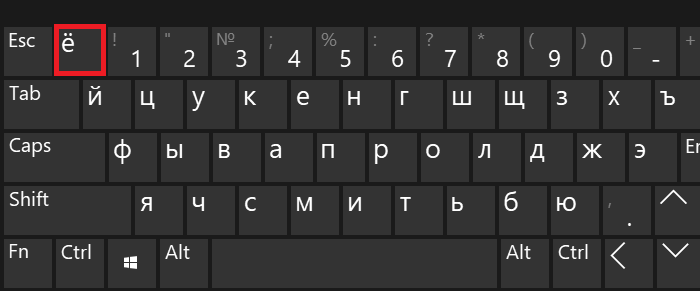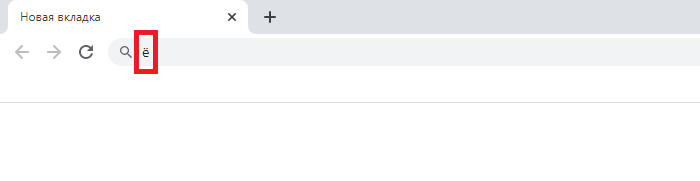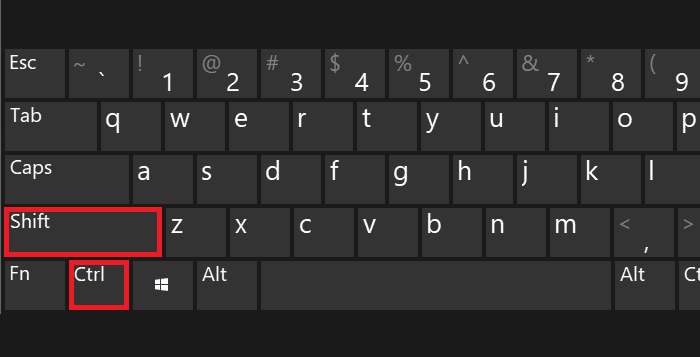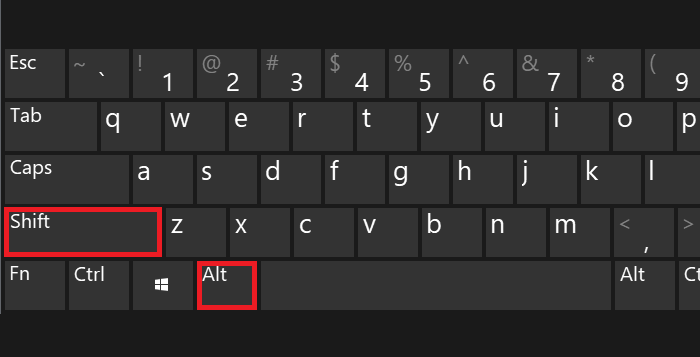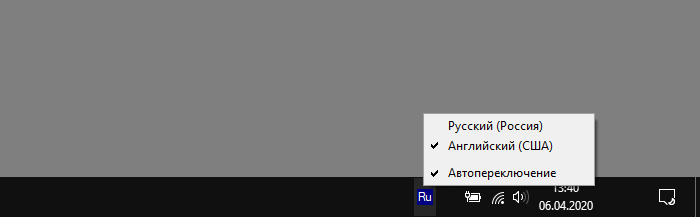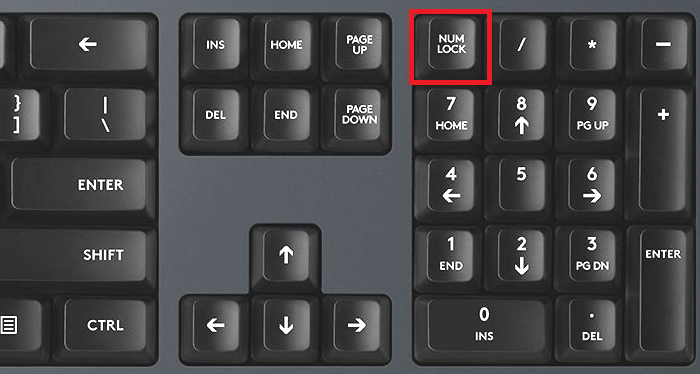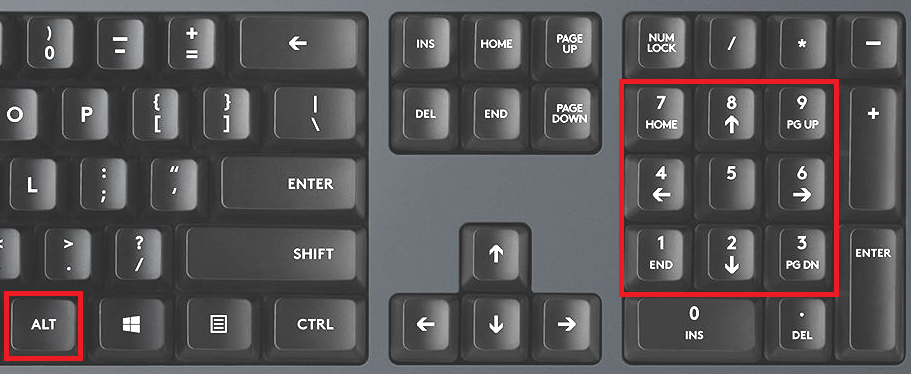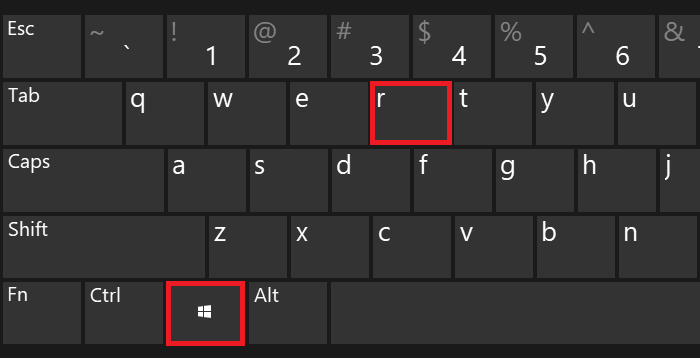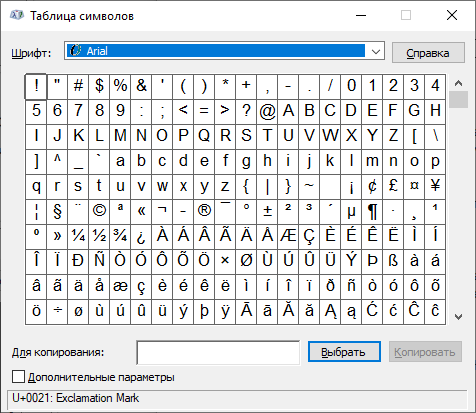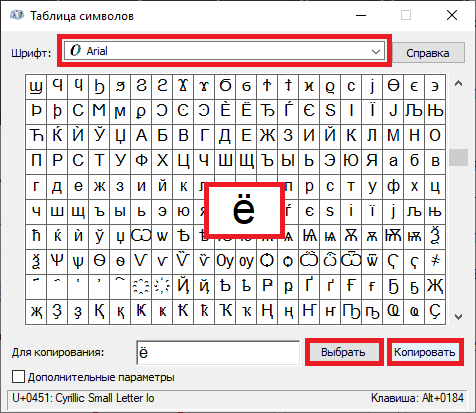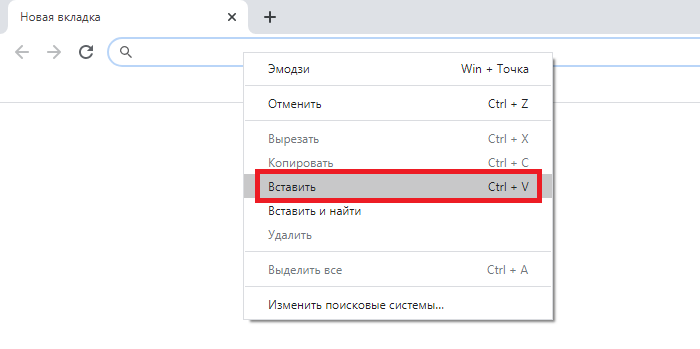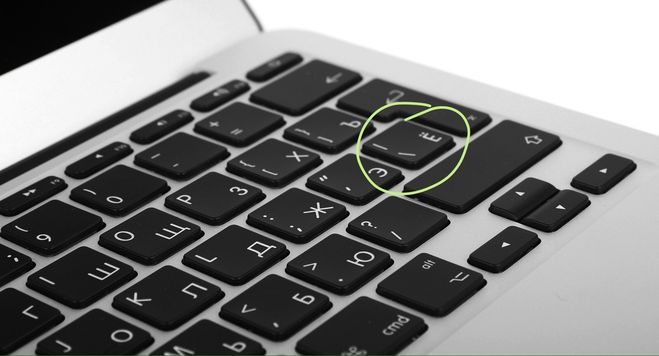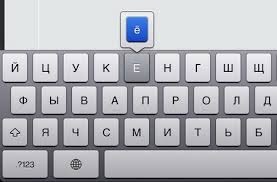Блог молодого админа
Увлекательный блог увлеченного айтишника
Буква ё на клавиатуре компьютера или ноутбука: как набрать?
Некоторые пользователи спрашивают — где находится буква ё на клавиатуре компьютера? Отвечаем — находится она в левой части клавиатуры, чуть ниже покажем, где именно. Также в этой статье расскажем, как поставить ё с помощью других способов. Традиционно начинаем с наиболее простого метода.
Первый способ
Буква ё располагается рядом с клавишей Esc, иногда под ней. Вот:
Чтобы увидеть нужный символ на экране монитора, просто нажмите на указанную клавишу. Готово:
Но что, если вместо буквы ё вы увидели верхнюю запятую (апостроф)? Это значит, у вас включена англоязычная раскладка — включите русскоязычную. Для этого нажмите на клавиши Shift+Ctrl:
Либо воспользуйтесь языковым переключателем на панели задач:
Второй способ
Включите цифровую клавиатуру с помощью клавиши Num Lock.
Нажмите Alt (правый или левый) и, удерживая, наберите цифры 0184, затем отпустите Alt.
Раскладка, разумеется, должна быть русскоязычной.
Третий способ
Поможет таблица символов Windows.
Вызываете окно «Выполнить», нажав Win+R.
Указываете команду charmap.exe, жмете ОК.
Таблица символов — перед вами.
Найдите букву ё (в примере используется шрифт Arial), нажмите на нее, а затем по очереди нажмите на клавиши «Выбрать» и «Копировать». Обратите внимание, что в данном примере в таблице символов есть как прописная буква Ё, так и строчная.
Символ скопирован, можете его вставить в то место, где он необходим.
Четвертый способ
Можете скопировать букву из этой строчки: ё Ё
Как написать букву «ё» на клавиатуре компьютера, телефона
В русском письме простановка точек над буквой «ё» обычно необязательна. Но есть случаи, когда игнорирование буквы «ё» это нарушение. Иногда обойтись «сокращенным» написанием этой буквы нельзя, так как это может привести к неправильному прочтению слова. Из-за двух точек над буквой, а, точнее, их отсутствия в важных документах часто случаются недоразумения. Например, у обладателей фамилии с буквой «ё» могут возникнуть проблемы, если в свидетельстве о рождении или других документах их фамилия указана по-другому, нежели в паспорте. Так или иначе, при работе над какими-либо документами, написании текстов или в личной переписке может встать вопрос: а как написать букву «ё» на клавиатуре? Что ж, это довольно просто.
На компьютерной клавиатуре
Начнем с того, что буква «ё» имеется на большинстве компьютерных клавиатур. Правда, ее легко упустить из виду, потому как располагается она в некотором удалении от всех букв. Ищите букву «ё» в левом верхнем углу, на одном ряду с цифрами, под клавишей Esc и над клавишей табуляции Tab. На этой клавише вы также найдете волнистую линию или «завитушку», «тильду» — символ (
) и значок обратных кавычек (`). Такая клавиша хорошо известна фанатам компьютерных игр Quake и Counter-Strike.
На телефонной клавиатуре
С компьютером все ясно – для буквы «ё» там отведено специальное, хотя и неприметное, место. А вот на клавиатуре телефона или планшета этой буквы нет. Что же делать? В данном случае необходимо нажать на букву «е» и задержать на клавише палец на две-три секунды – вы увидите, как над буквой появилось дополнительное окно с буквой «ё». Просто сдвиньте палец наверх, чтобы выбрать для написания «ё».
Несмотря на то, что буква «ё» практически отсутствует на страницах Рунета, представить без нее русский язык сложно. Теперь вы знаете, где найти букву «ё» на клавиатуре компьютера или мобильного телефона — пользуйтесь на здоровье!
Как напечатать букву «E» с надстрочным знаком
Существует множество причин, по которым может понадобиться напечатать акцентированную букву «é». Например, для написания на компьютере французских букв с диакритическими знаками.
Это пошаговое руководство покажет, как напечатать букву é на клавиатуре QWERTY.
Скопировать и вставить букву É
Самое простое решение, как напечатать специальный символ, – это скопировать и вставить в текст. Вот наиболее часто используемые акцентированные буквы:
À Á Â Ä Å Ã Æ Ç É È Ê Ë Í Ì Î Ï Ñ Ó Ò Ô Ö Ø Õ OE Ú Ù Û Ü Ý Y
Напечатать букву É на ПК
Чтобы напечатать букву é на ПК, нажмите и удерживайте клавишу Alt + 0233.
В Microsoft Word, нажмите Ctrl + ‘, а затем букву e. Буква é появится в документе.
Напечатать букву É на Mac
Чтобы поставить надстрочный знак над стандартной буквой e, нажмите и удерживайте клавишу Alt на клавиатуре. Затем нажмите букву e.
Чтобы напечатать букву é в нижнем регистре (строчную), просто отпустите клавишу Alt и еще раз нажмите букву e.
Для буквы É в верхнем регистре (заглавной), отпустите клавишу Alt, нажмите и удерживайте клавишу Shift и затем нажмите букву e на клавиатуре.
Напечатать букву É с помощью сочетания клавиш
Чтобы напечатать акцентированную букву е, Вы также можете попробовать следующие сочетания клавиш:
Напечатать букву É с помощью таблицы символов
Также для пользователей Windows простым решением является таблица символов. Чтобы быстро найти таблицу символов нажмите Пуск > Аксессуары > Команды. Затем введите следующий код:
Напечатать букву É в Word 2007
Word 2007 автоматически распознает и вставляет акцент во многих словах. Например, если набрать в английской раскладке слово cafe, программа преобразует его в café.
Напечатать букву É в более старых версиях Word
Чтобы вставить специальные символы в документы в версиях Word старше 2007 года, можно также обратиться к таблице символов.
Для этого зайдите в меню Вставка > Символ и выберите в таблице символов нужную букву e с надстрочным знаком, строчную или заглавную (é, É):
Как на клавиатуре набрать букву «ё»?
Буква Ё находится непосредственно под клавишей ESC, находящейся в левом верхнем углу клавиатуры. Если у вас какая-то особенная клавиатура, где буквы Ё нет, можете попробовать:
1 Использовать для этого экранную клавиатуру. Если у вас не ПК, а планшет или смартфон, попробуйте использовать экранную клавиатуру от Яндекса.
2 Копировать её откуда-то, например из интернета или из таблицы символов.
3 Купить другую, русскую клавиатуру, если у вас ПК.
Набрать букву «ё» на клавиатуре весьма просто, есть несколько способов.
Первый: набрать нажатием нужной клавиши «ё». (На фото обведена красным овалом)
Второй способ: если буквы «ё» на клавиатуре нет (и такое бывает) то её можно набрать через ALT-код. Для этого нужно нажать и удерживать клавишу «ALT» и в это время ввести цифры 241 (те которые справа, а не вверху (см. фото). Код выглядит таким образом «ALT+241»
Если у человека в пользовании iPhone, у которого нет на экранной клавиатуре буквы Ё, что вызывает у некоторых раздражение, то оказывается достаточно нажать на букву Е и подержать пару секунд. Е сменится на Ё и всё. Сделано это для экономии места на клавиатуре. Не очень удобно, но ведь и не всем хочется печатать Ё, в основном людям достаточно и Е.
Спасибо Вам за вопрос))
Расположение этой буквы на клавиатуре, да и вообще её наличие зависит непосредственно от устройства, ( если это ноутбук, планшет, смартфон и т.д.) или от клавиатуры. Думаю, что описывать устройство обычной клавиатуры и набор «ё» на ней уже не нужно,- это сделано в предыдущих ответах. Хочу только добавить, что в некоторых мобильных устройствах буква «ё» набирается удержанием буквы «е»,- это iPad и iPhone. Что же касается раскладки на ноутбуках и клавиатуре компании Apple, то здесь буква «ё» находится с правой стороны, ( см скриншот).
На компьютере есть эта клавиша, она находиться в левом верхнем углу клавиатуры, как раз с помощью неё и можно набрать букву ё. Если у вас нет этой клавиши, то воспользуйтесь экранной клавиатурой. Если вы не можете набрать на телефоне, то набирите с помощью задержки клавиши е.
На русской раскладке это ЁЁЁЁЁ ёёёёё а с клавишей Shift снова ЁЁЁ
На английской раскладке это ««««` а с клавишей Shift снова
Да очень просто, для этого всего лишь надо посмотреть в левый верхний угол своей клавиатуры, и там можно обнаружить эту прекрасную буковку «ё». Кстати, некоторые горячие головы хотят её отменить. Вот иногда она исчезнет с наших «клав».
Отличная буква, с ёжиком в тумане, с новогодней ёлкой, с ёшкиным котом на старой завалинке, с колючим ёршиком в ближнем озерце, в ёмким русском языке, которому нет равных по красоте и насыщенности.
Так что не станем ёрничать по поводу не самой худшей буквы Ё в нашем, ё-моё, алфавите!
Редко использую данную клавишу, но все же помочь смогу. Она находится выше кл. Tab, ниже кл. Escape, и левее клавиши 1. Иногда правее дополнительных клавиш под макросы (только в геймерских клавиатурах)
Другое дело, что буква «ё» была введена в русский алфавит княгиней Дашковой и поэтом Державиным только в 1783 году, но до середины 20 века по-прежнему не считалась обязательной. Официально-обязатель ной она стала только в 1942 году, когда советских школьников обязали ставить двоеточие над «е» на письме в словах с буквой «ё», иначе это считалось уже ошибкой.
После распада СССР буква «ё» официально снова стала необязательной. Единственное, в паспортах, если настаивает владелец, например по фамилии Киселёв, буква «ё» должна быть с точками.
Таким образом остальными пальцами легче всего достать до самых употребляемых букв русского языка. Буква «Ё» очень редко употребляется, чаще всего все её заменяют на «Е», поэтому и находится она подальше, на самом краю клавиатуры.
Хотя читала в сети даже такую шутку:
У нас есть родное выражение Ё-моё!.
Мне нравится эта буква, я использую её в текстах, хотя иногда считается ошибкой в антиплагиатах.
В русском языке ё употребляется 10 раз в 1000 знаках, это большой процент, едва ли не больше других букв, например ъ, а от него не избавляемся же.
Часто без этой буквы, заменой её на е смысл искажается и меняется вовсе.
В самом вопросе такая пара представлена и в ответах данных раньше моего. Я добавлю в эту копилку свои пары слов, где или ё или е :
и расширяю фразу из вопроса : все поем, всё поем, всЁ, поЁм!
Как написать букву «ё» на клавиатуре компьютера, телефона
Полезные программы
Экранная клавиатура – стандартная программа Windows, виртуальный аналог клавиатуры компьютера. Позволяет набирать текст и нажимать на другие клавиши мышкой.
Находится в Пуске, в разделе «Спец. возможности».
После ее установки на панели задач появится новый значок раскладки от Punto Switcher.
Ввод текста
Когда вам нужно ввести какой-либо текст в программе, сообщении электронной почты или текстовом поле, вы увидите мигаюю вертикальную линию (
Кроме букв, цифр, знаков препинания и символов, клавиши ввода включают клавиши SHIFT, CAPS LOCK, TAB, ВВОД, ПРОБЕЛ и BACKSPACE.
Буквы, вводимые при нажатой клавише SHIFT, становятся прописными. Если при нажатой клавише SHIFT нажимать другие клавиши, будут вводится символы, отображенные в верхней части этих клавиш.
Чтобы можно было вводить прописные буквы, нажмите клавишу CAPS LOCK один раз. Повторное нажатие клавиши CAPS LOCK выключает эту функцию. На используемой вами клавиатуре может быть световой индикатор, сигнализирующий о том, нажата ли клавиша CAPS LOCK.
С помощью клавиши TAB можно переместить курсор на несколько позиций вперед. Кроме того, с помощью клавиши TAB можно перейти на следующее текстовое поле в форме.
С помощью клавиши ВВОД можно переместить курсор в начало следующей строки. В диалоговом окне с помощью клавиши ВВОД можно нажать выделенную кнопку.
При нажатии клавиши ПРОБЕЛ курсор перемещается на один пробел вперед.
С помощью клавиши BACKSPACE можно удалить символ, расположенный перед курсором, или выделенный текст.
Второй способ
Включите цифровую клавиатуру с помощью клавиши Num Lock.
Нажмите Alt (правый или левый) и, удерживая, наберите цифры 0184, затем отпустите Alt.
Раскладка, разумеется, должна быть русскоязычной.
Ставим ударение при помощи Alt на клавиатуре
Также вы можете поставить ударение над буквой с помощью клавиши Alt и числового кода « 769 » на дополнительной цифровой клавиатуре.
Данный способ работает немного по-другому:
В результате над буквой, после которой стоял курсор, появится ударение.
Обратный апостроф
Символ `- обратный апостроф или гравис, включается при помощи нажатия клавиши ё при включенной латинской раскладке клавиатуры.
Внимание!
Иногда называется «косые кавычки» и используется соответственно.
Знак можно поставить и не переключая раскладку, зажав клавишу «Ctrl» и дважды нажав на клавишу «ё». Функционал этого знака также достаточно разнообразен:
В лингвистике используется для написания иностранных слов, как диакритический надстрочный знак для обозначения обратного (слабого) ударения, а также при кириллической их транскрипции. В программировании – важный элемент кода в нескольких его языках:
Используется при разметке текста в википедии. Таким образом, символы, расположенные на клавише “ё” на компьютере достаточно редко употребимые и используются в узко-специальной направленности. Тем не менее, знание их значения может пригодиться при некоторых операциях при вводе текста или команды.